Heim >System-Tutorial >Windows-Serie >So deaktivieren Sie den Internet Explorer in Windows 10
So deaktivieren Sie den Internet Explorer in Windows 10
- 王林Original
- 2024-08-02 07:25:24865Durchsuche
Internet Explorer ist eine integrierte Komponente von Windows, die nicht deinstalliert, aber deaktiviert werden kann. Dieses Tutorial zeigt Ihnen, wie Sie den Internet Explorer in Windows 10 deaktivieren.
Schalten Sie Internet Explorer in der Windows-Funktion aus
Sie können den Internet Explorer ganz einfach deaktivieren, indem Sie ihn in der Windows-Funktion deaktivieren für alle Windows-Benutzer. Wenn Internet Explorer deaktiviert ist, kann er nicht verwendet werden und kann aus irgendeinem Grund nicht gestartet werden.
Schritt 1: Öffnen Sie die Systemsteuerung.
Klicken Sie mit der rechten Maustaste auf das Symbol Startmenü und dann auf Systemsteuerung, um es zu öffnen.

Schritt 2: Öffnen Sie die Windows-Funktionen.
Gehe zu Programme > Programme und Funktionen. Klicken Sie auf den Link Windows-Funktionen aktivieren oder deaktivieren.

Schritt 3: Schalten Sie Internet Explorer 11 aus.
Klicken Sie auf das markierte Kästchen von Internet Explorer, um es zu deaktivieren, und klicken Sie auf Ja, um fortzufahren, wenn Sie dazu aufgefordert werden.
Tipps: Wenn Internet Explorer mithilfe von Windows-Funktionen deaktiviert wird, wird Internet Explorer nur ausgeblendet, sodass die Auswirkungen auf Programme von Drittanbietern minimal sind.

Klicken Sie dann auf OK. Windows übernimmt diese Änderung. Möglicherweise werden Sie von Windows dazu aufgefordert, den Computer neu zu starten, um das Ausschalten des Internet Explorers abzuschließen. Sie können auf Jetzt neu starten klicken.
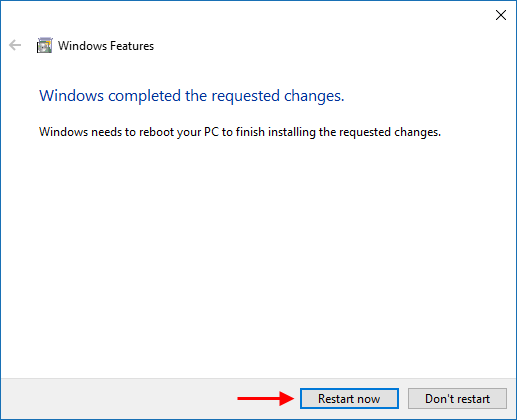
Nachdem Sie Internet Explorer ausgeschaltet und dann Ihren Computer neu gestartet haben, wird Internet Explorer von Ihrem Computer entfernt. Sie können die Windows-Funktionen von Internet Explorer auch wieder aktivieren, um sie auf Ihrem Computer neu zu installieren.
Das obige ist der detaillierte Inhalt vonSo deaktivieren Sie den Internet Explorer in Windows 10. Für weitere Informationen folgen Sie bitte anderen verwandten Artikeln auf der PHP chinesischen Website!
In Verbindung stehende Artikel
Mehr sehen- So lösen Sie das Problem, dass sich der Windows 7-Desktop um 90 Grad dreht
- So beenden Sie einen laufenden Prozess in Win7 zwangsweise
- Heute veröffentlichte Vorschauversion von Win11 Build 25336.1010: Wird hauptsächlich zum Testen von Betriebs- und Wartungspipelines verwendet
- Win11 Beta-Vorschau Build 22621.1610/22624.1610 heute veröffentlicht (einschließlich Update KB5025299)
- Die Fingerabdruckerkennung kann auf ASUS-Computern nicht verwendet werden. Tipps zum Hinzufügen von Fingerabdrücken zu ASUS-Computern

